يتم عرض التحذير "تعطيل ملحقات وضع المطور" في Chrome عند تثبيت ملحقات غير Chrome Web Store في المستعرض.
يتم عرض هذا التحذير في كل بداية للمتصفح ، ويبقى على الشاشة حتى تضغط على أحد الأزرار المتاحة (تعطيل أو إلغاء).
ذكرت Google أنها تعرض التحذير بسبب البرامج الضارة التي تفرض الإضافات المثبتة على Chrome.
إذا كنت مطورًا لملحقات Chrome ، أو قمت بتنزيل ملحق من مصدر موثوق ، فقد ترغب في التخلص من هذا التحذير لأنه قد يكون مزعجًا للغاية بعد مرور بعض الوقت.
ربما يكون الخيار الأسهل هو استخدام Chrome Canary. بخلاف Chrome Stable ، لا يعرض Canary تحذيرات للإضافات المثبتة من خارج سوق Chrome الإلكتروني. لم أحاول إصدار Developer Edition من Chrome لمعرفة ما إذا كان قد تجاهل التحذير أيضًا.
يأتي Google Chrome نفسه دون أي خيارات لمنع رسالة التحذير المتعلقة بملحقات وضع المطور المثبتة. يجوز لمسؤولي Windows و Linux و Mac استخدام السياسات لإخفاء التحذير حتى لا يظهر. لاحظ أن هذا يعمل فقط على إصدارات Professional أو Enterprise على Windows ، لأن الإصدارات الرئيسية لا تأتي مع محرر نهج المجموعة.
تعطيل تحذير إضافات وضع المطور في Chrome

أول شيء عليك القيام به هو تنزيل أحدث قوالب السياسات من موقع دعم Google. الإرشادات التالية مخصصة لعمليات تثبيت Chrome على نظام Windows. تعليمات لأنظمة التشغيل الأخرى مماثلة.
يتم توزيع ملف السياسة كأرشيف مضغوط تحتاج إلى استخراجه.
- بمجرد الانتهاء من ذلك ، انقل سياسة ملف_التعويضات \ windows \ admx \ chrome.admx إلى c: \ windows \ policydefinitions ، و /> سياسة الملف_المقالات \ windows \ admx \ [yourlanguage] \ chrome.adml إلى c: \ windows \ policydefinitions \ [yourlanguage] \ chrome.adml
- افتح chrome: // extensions في متصفح الويب Chrome بعد ذلك ، وحدد التمديد أو الإضافات التي قمت بتثبيتها من مصدر ليس هو Chrome Web Store.
- انسخ معرف الأول إلى الحافظة.
- افتح محرر نهج المجموعة على Windows: اضغط على مفتاح Windows ، اكتب gpedit.msc ، واضغط على مفتاح الإدخال. يجب تحميل سياسات Chrome تلقائيًا.
- انتقل إلى تكوين المستخدم> القوالب الإدارية> القوالب الإدارية> Google Chrome> الإضافات.
- انقر نقرًا مزدوجًا على سياسة "تكوين قائمة تثبيت الإضافات".
- تعيين السياسة على تمكين.
- انقر على زر العرض.
- أضف معرفات أي امتداد بخلاف سوق Chrome الإلكتروني إلى القائمة.
- انقر فوق موافق في النهاية.
- أعد تشغيل متصفح Chrome.
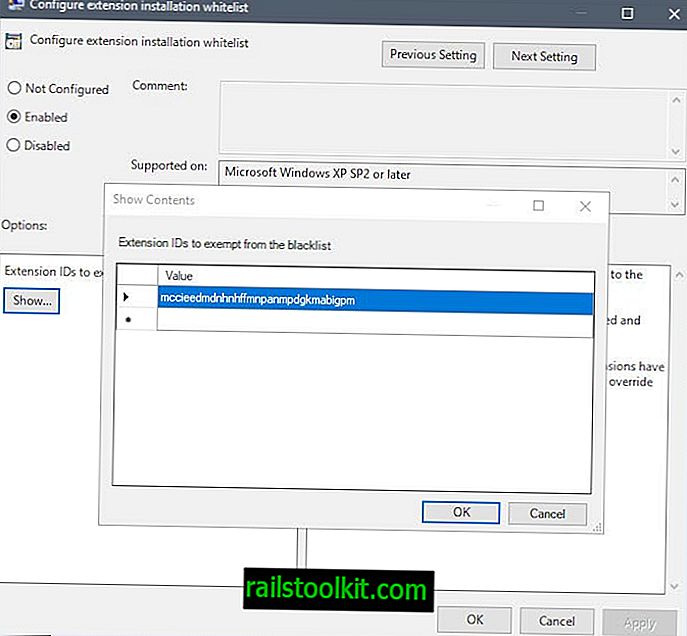
الخيار الثاني: الترقيع chrome.dll
يتم تمييز خيار آخر في منتدى Stackoverflow. يتطلب تصحيح ملف chrome.dll.
كلمة التحذير: نظرًا لأن البرنامج النصي الذي يستخدم في ذلك ، يقوم بتصحيح ملف يتطلبه Chrome لتشغيله ، فمن المستحسن أن تقوم بإنشاء نسخ احتياطية قبل المتابعة. قد يكون من الأسهل أيضًا استخدام Chrome Canary بدلاً من Chrome الثابت.
ستجد البرنامج النصي في هذه الصفحة على Stackoverflow. انسخ كل ذلك ووضعه في ملف نص عادي تقوم بإنشائه من جديد. إعادة تسمية ملف النص العادي بحيث يحتوي على ملحق .bat فيما بعد.
تجد ملف chrome.dll في مجلد التطبيق. على نظام Windows ، يمكن أن يكون C: \ Program Files (x86) \ Google \ Chrome \ Application \ [ChromeVersion] أو C: \ Program Files \ Google \ Chrome \ Application \ [ChromeVersion]
لديك خياران الآن: يمكنك تشغيل ملف الدُفعات بحيث يصحح جميع ملفات chrome.dll التي يعثر عليها ، أو يمكنك سحب وإسقاط ملف chrome.dll على أيقونة ملف الدُفعات لمعالجته فقط. اقترح عليك أن تفعل الأخير بعد التحقق مرة أخرى من أنك قمت بإنشاء نسخة احتياطية من ملف chrome.dll.
يقوم الملف الدفعي بتصحيح chrome.dll لمنع تحذير "تعطيل ملحقات وضع المطور" في متصفح الويب.
مصادر
- منتدى مساعدة Google Chrome
- ستاكوفيرفلوو
أنت الآن : هل لديك نصيحة أخرى حول التعامل مع النافذة المنبثقة؟














